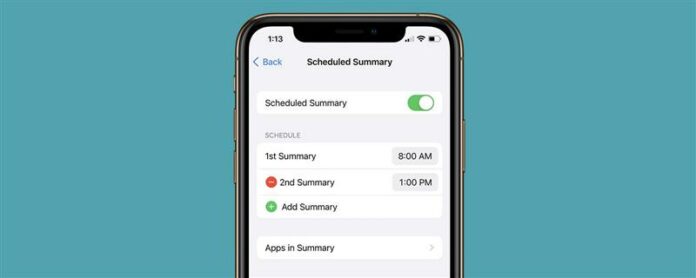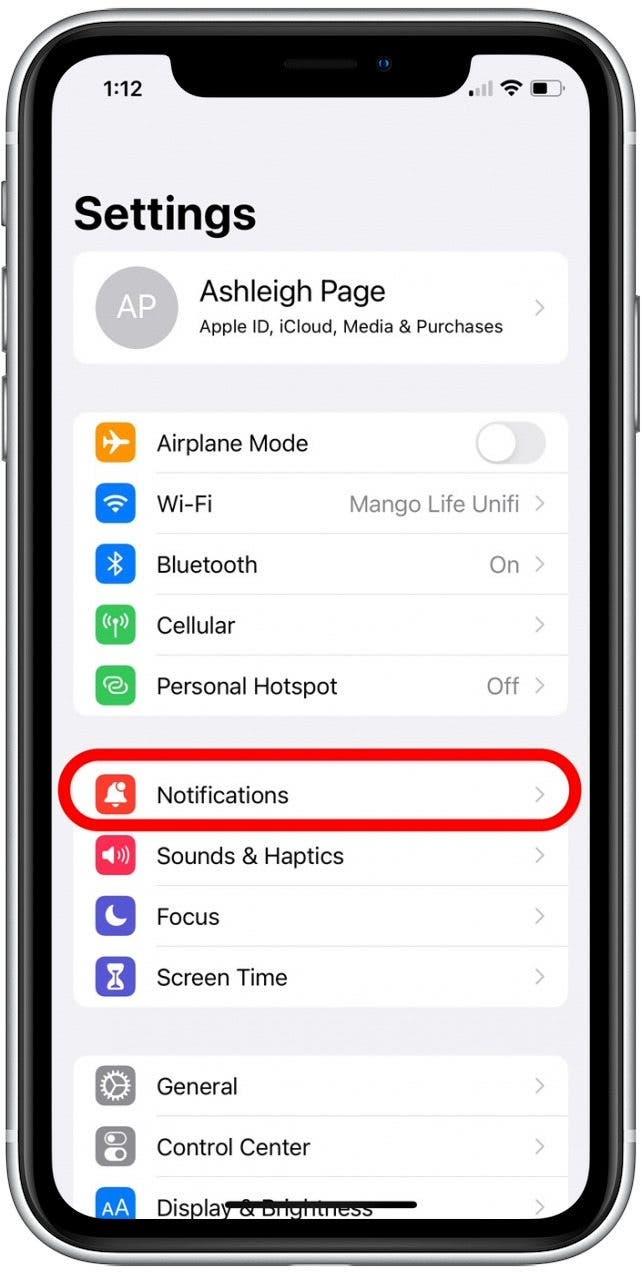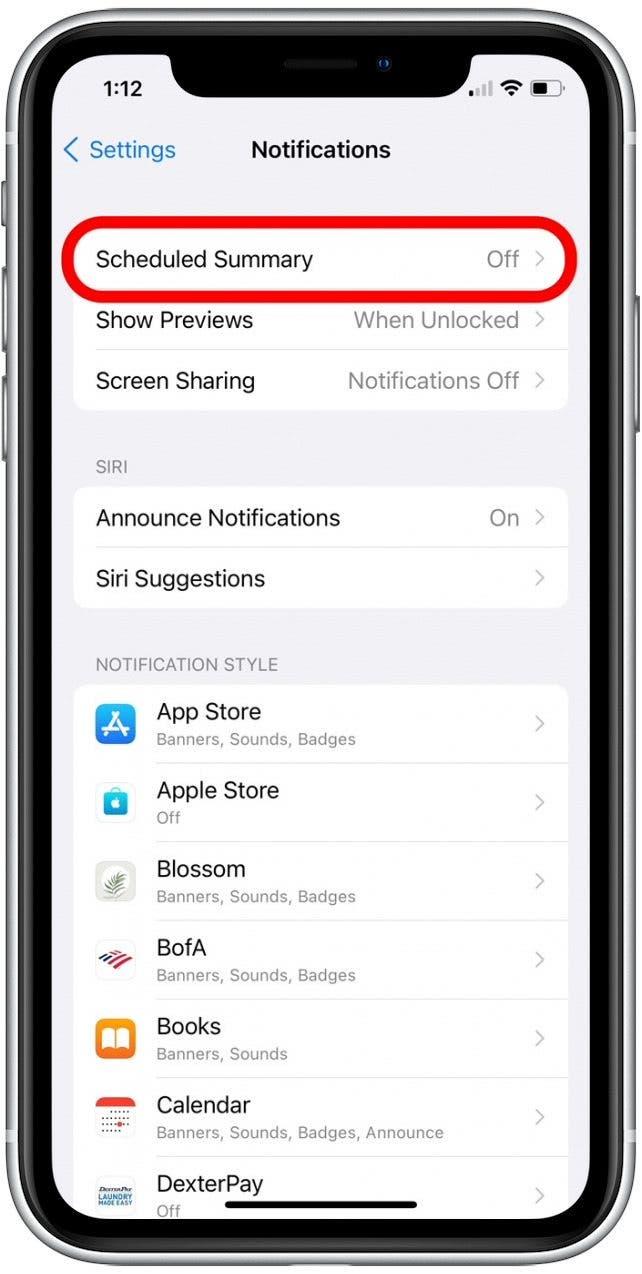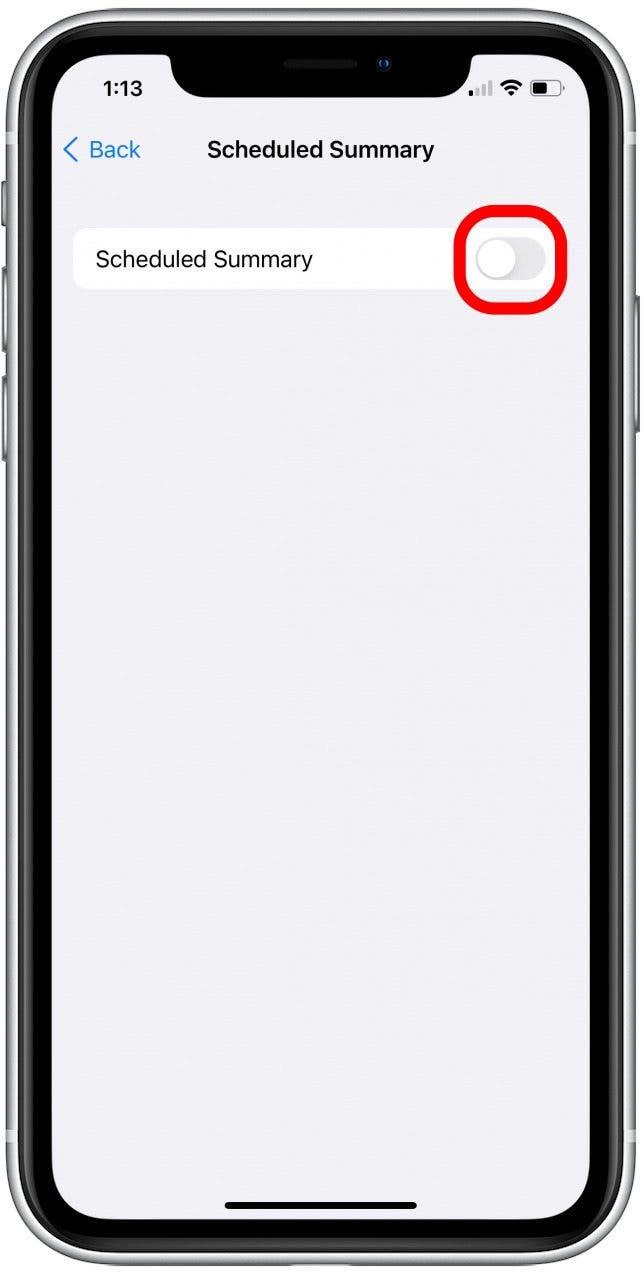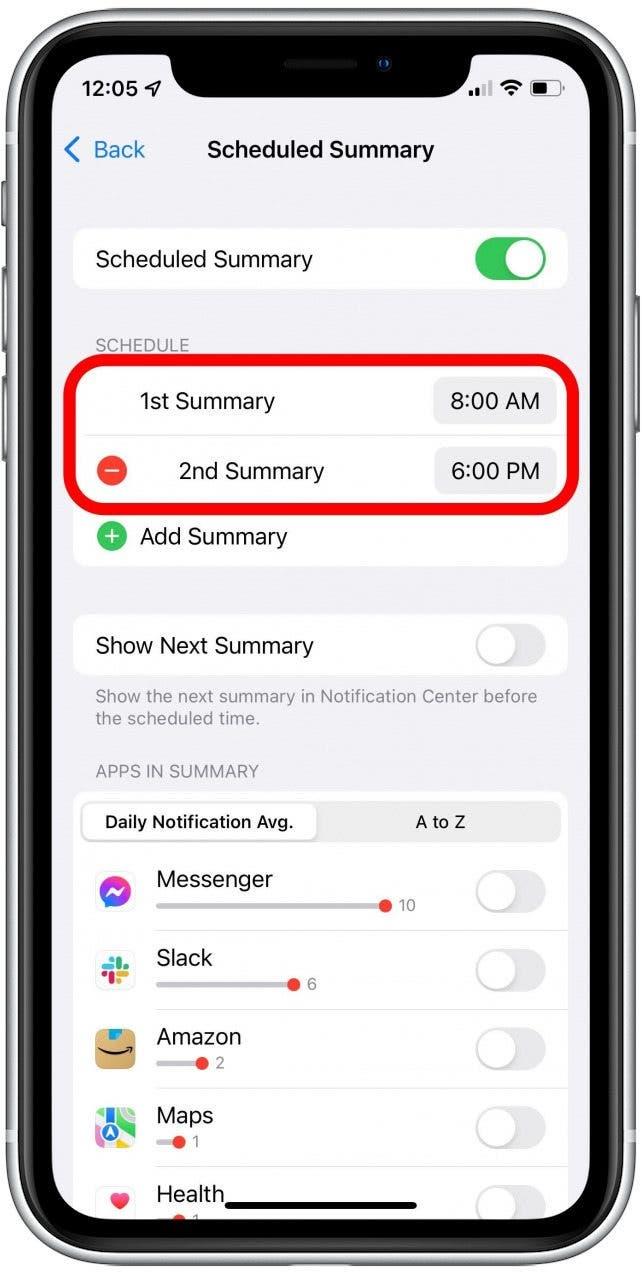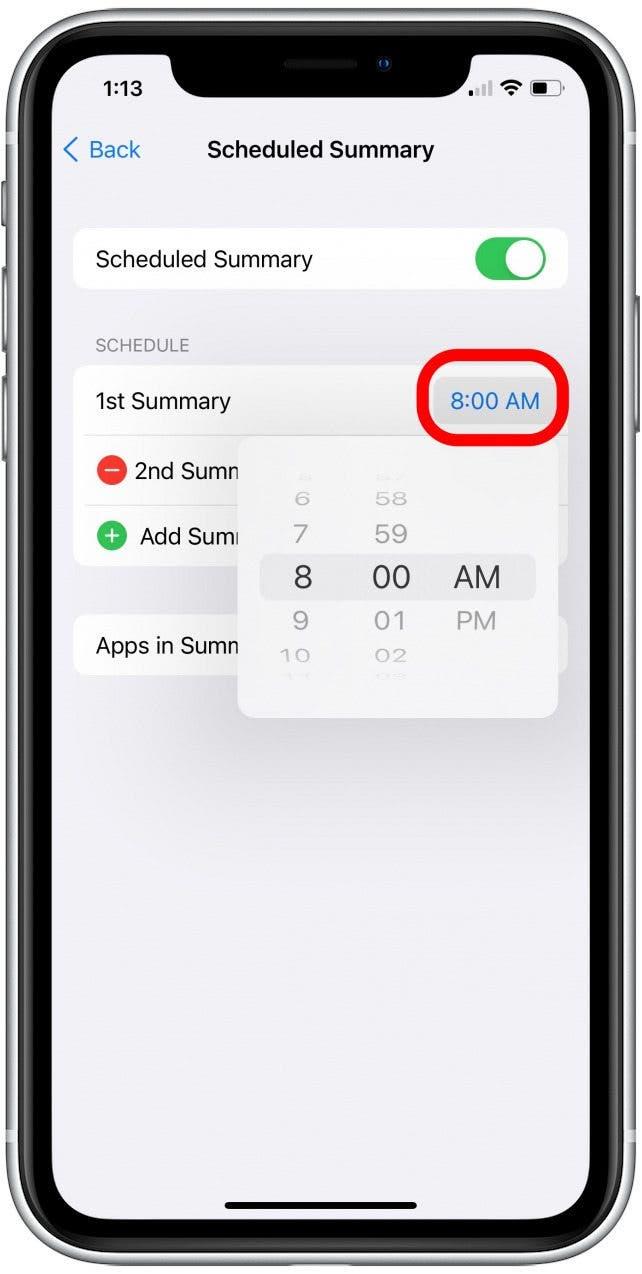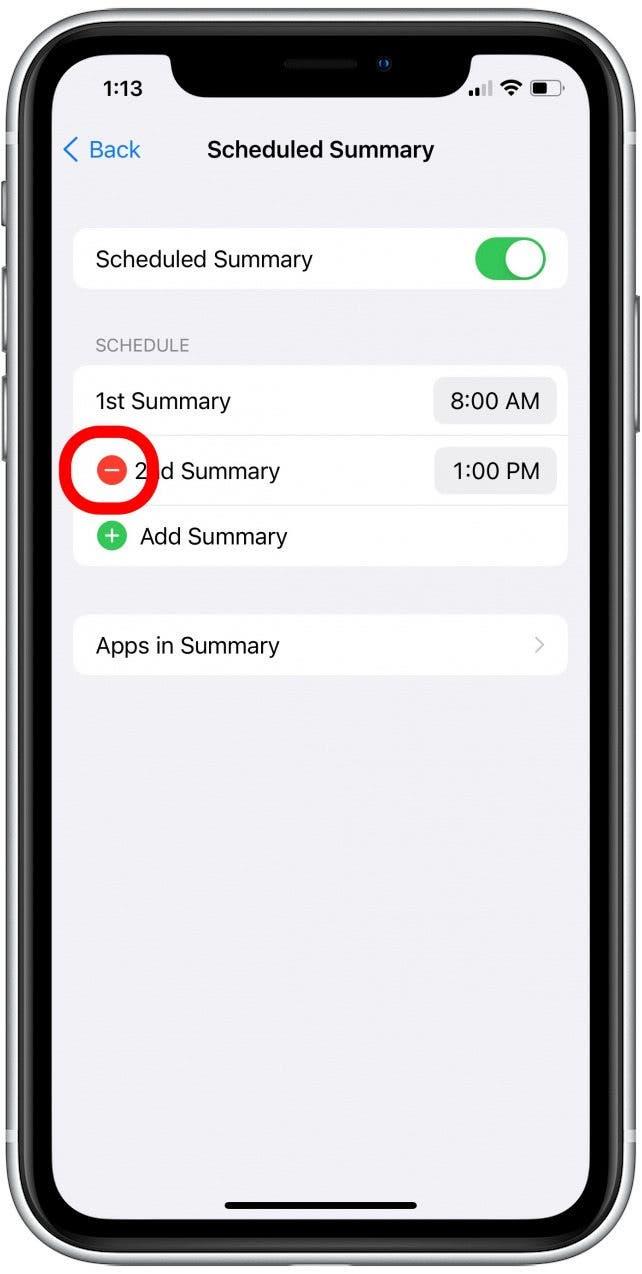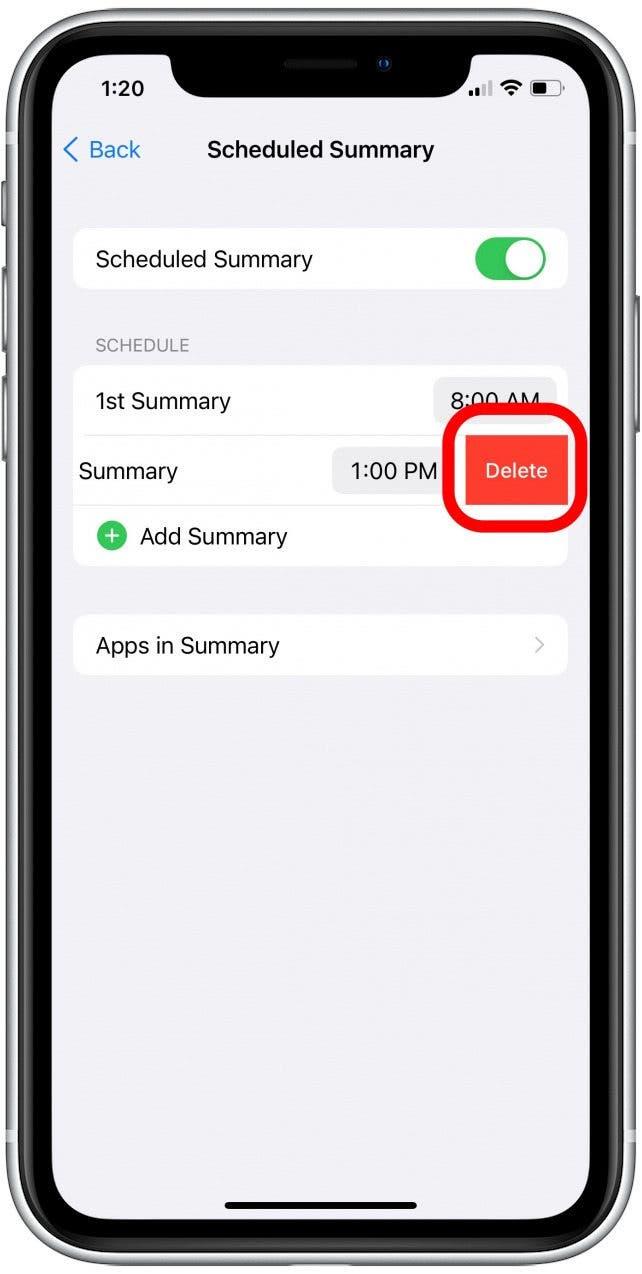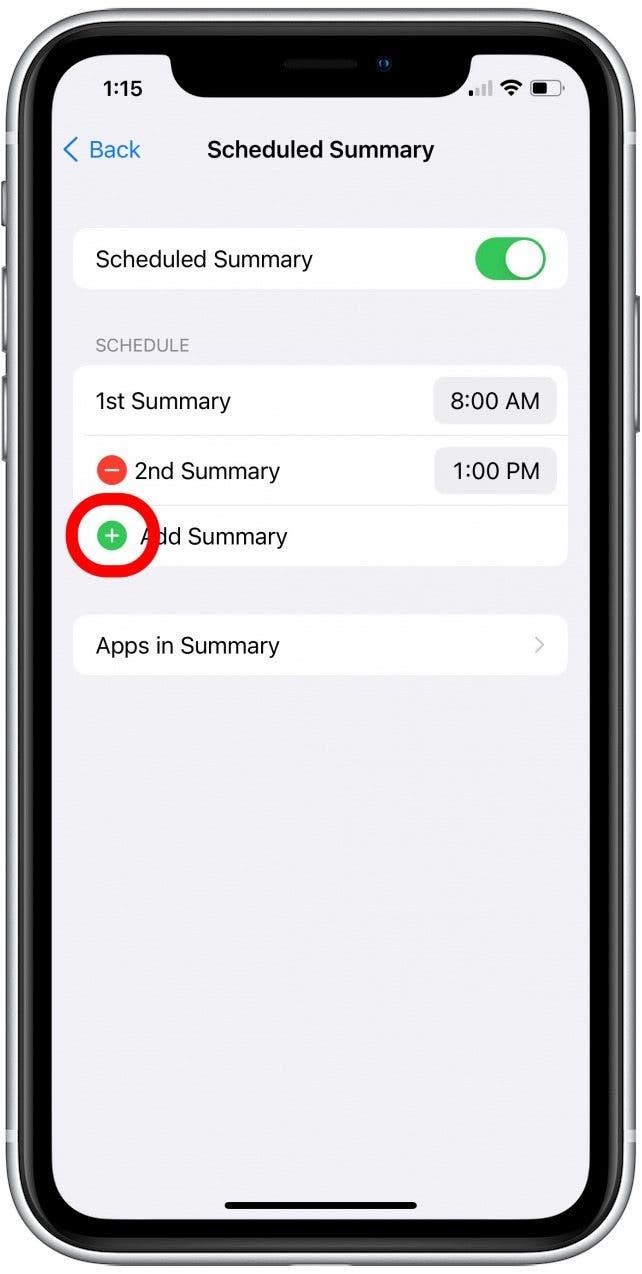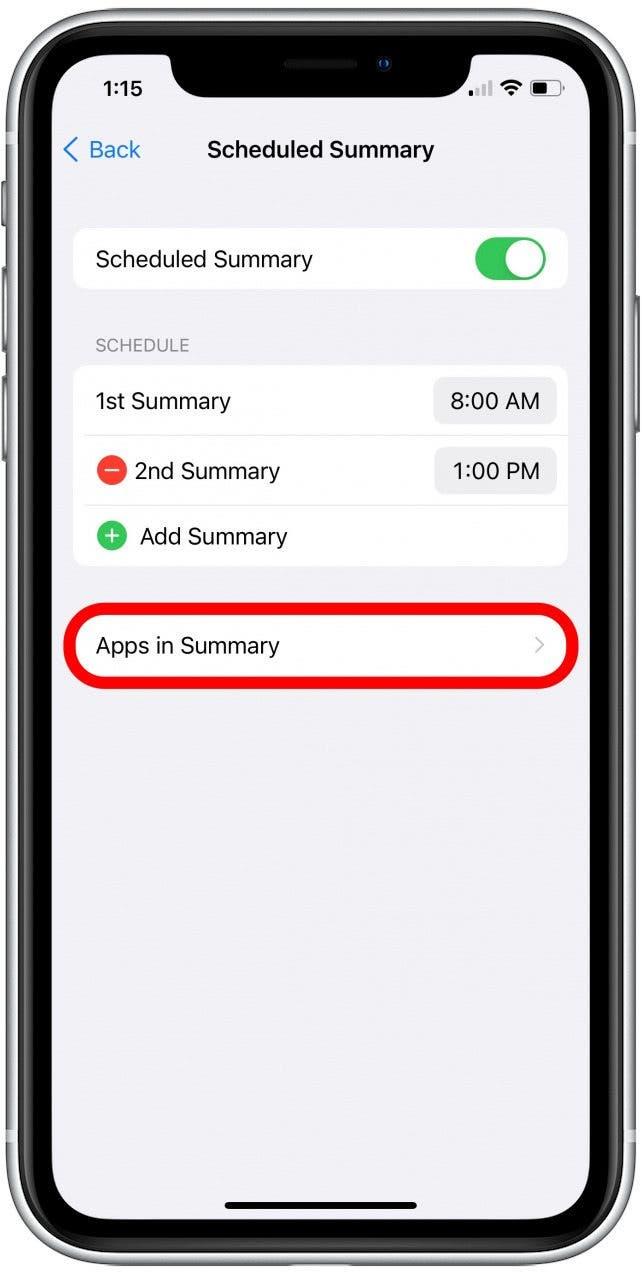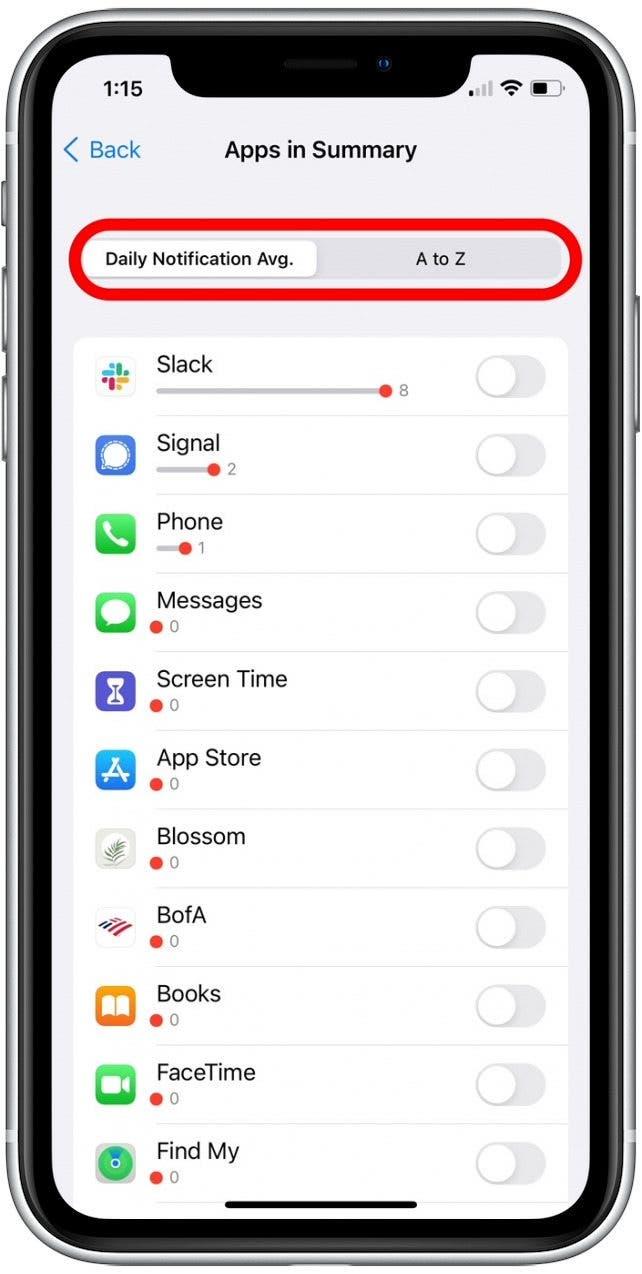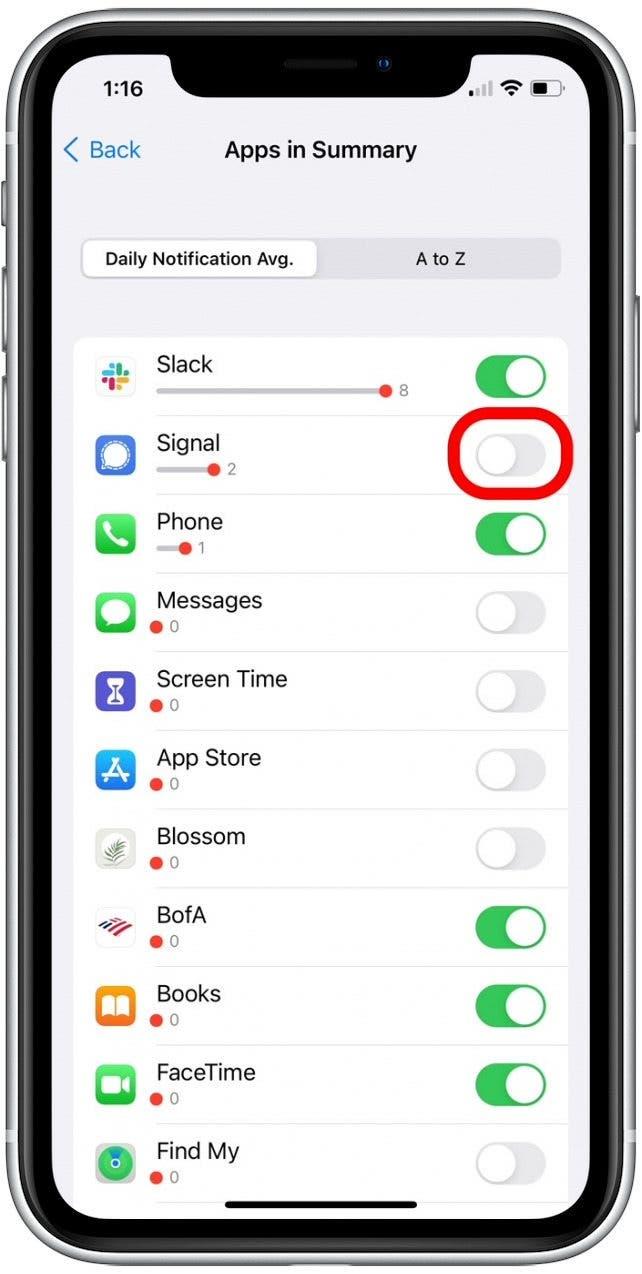Мы все видим уведомления из наших любимых приложений и даже наших редко используемых приложений так часто, что их можно трудно сосредоточить. Слишком много оповещений может облегчить упущение ваших важных уведомлений и отвлечь вас от того, что вы должны делать! Чтобы исправить это, выполните следующие шаги, чтобы настроить запланированные сводные отчеты в уведомлениях на iPhone.
Почему вам понравится этот совет
- уменьшить оповещения iPhone, получая ежедневные уведомления в группе, а не в течение дня.
- См. Несущественные уведомления в ежедневном отчете, когда у вас есть время для их просмотра.
Как планировать уведомления на iPhone в iOS 15
Опция для настройки ежедневных резюме уведомлений-это новая функция iOS 15, поэтому, если у вас есть более ранняя версия программного обеспечения, вам понадобится Обновление до iOS 15 Перед использованием этой функции. Для получения большего отличного iOS и iPad OS 15, как это сделать, ознакомьтесь с нашим бесплатным Совет дня Информационный бюллетень!
Как включить запланированное резюме для уведомлений iPhone:
- Откройте приложение настроек .
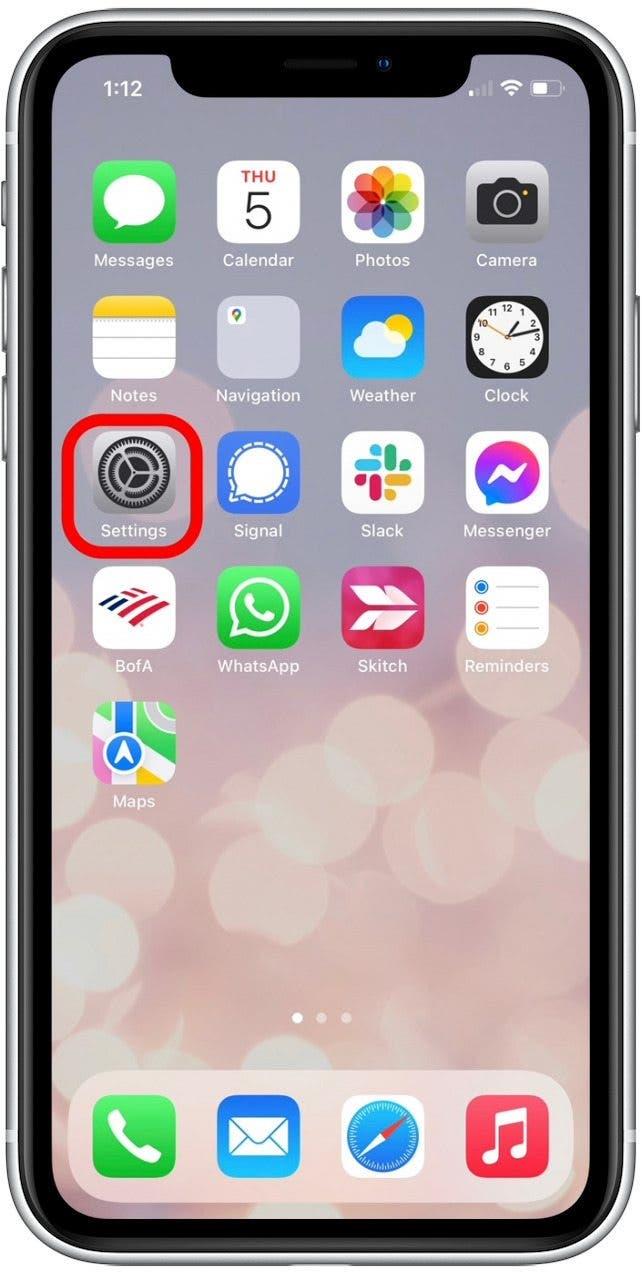
- Нажмите уведомления .

- Выберите запланированное резюме .

- Коснитесь запланированного сводного переключения , чтобы начать получение запланированных резюме уведомлений.

- Вы увидите некоторые резюме автоматически включены.

- Нажмите на отображаемое время рядом с резюме, чтобы настроить, когда вы хотите, чтобы этот отчет был доставлен каждый день.

- Если вы хотите удалить одно из своих ежедневных резюме, нажмите на иконку Minus .

- Нажмите удалить , чтобы подтвердить удаление ежедневного резюме.

- Если вы хотите добавить дополнительную сводку уведомлений, нажмите к значке плюс рядом с summary .

- Прокрутите вниз до приложений в разделе «Сводка », чтобы выбрать, какие приложения включены в отчет.

- Отсюда вы можете просмотреть приложения по ежедневным средним уведомлением или нажимать от a до z , чтобы прокручивать список в алфавитном порядке.

- Нажмите на переключатель рядом с приложением, чтобы добавить его в сводку уведомления. Переключатели будут зелеными при включении.

Это все, что нужно! После того, как вы добавите приложение в сводку уведомления iPhone, оповещения из этого приложения будут сгруппированы и доставлены во время вашего следующего отчета о запланированном уведомлениях.